Tworzenie quizów w PowerPoint to świetny sposób na zwiększenie interakcji oraz zaangażowania uczestników podczas prezentacji. Dzięki tej funkcjonalności możesz nie tylko uatrakcyjnić swoje wystąpienie, ale również sprawdzić wiedzę słuchaczy w przyjemny sposób. W tym artykule przedstawimy krok po kroku, jak stworzyć quiz w PowerPoint, korzystając z wbudowanych narzędzi oraz integrując go z MS Forms, aby osiągnąć lepsze rezultaty.
Kluczowe wnioski- Quizy w PowerPoint można tworzyć na dwa sposoby: używając wbudowanych narzędzi lub integrując je z MS Forms.
- Ważne jest przygotowanie struktury quizu, która obejmuje określenie liczby pytań oraz typów pytań.
- Każde pytanie powinno być zamieszczone na osobnym slajdzie, a odpowiedzi powinny być jasno sformułowane.
- Użycie hiperlinków umożliwia łatwą nawigację między pytaniami oraz szybkie uzyskanie informacji zwrotnej.
- Integracja z MS Forms pozwala na automatyczne zbieranie danych i analizę wyników quizu.
- Testowanie i optymalizacja quizu jest kluczowe dla poprawy jego skuteczności oraz jakości.
Tworzenie interaktywnych quizów w PowerPoint dla lepszej prezentacji
Interaktywne quizy w PowerPoint są doskonałym narzędziem do zwiększenia zaangażowania uczestników podczas prezentacji. Dzięki nim można w prosty sposób sprawdzić wiedzę grupy, jednocześnie czyniąc wystąpienie bardziej atrakcyjnym. W poniższej tabeli przedstawiamy przykłady zastosowania quizów w różnych kontekstach, które mogą zainspirować do własnych rozwiązań.
| Typ prezentacji | Przykład zastosowania quizu |
| Szkolenie | Sprawdzanie wiedzy uczestników po każdym module szkoleniowym |
| Prezentacja sprzedażowa | Testowanie reakcji klientów na nowe produkty |
| Konsultacje medyczne | Weryfikacja wiedzy pacjentów na temat zdrowia |
Rodzaje quizów, które możesz stworzyć w PowerPoint
Quizy w PowerPoint można podzielić na dwie główne kategorie: quizy statyczne i dynamiczne. Quizy statyczne to te, które nie zmieniają się po każdorazowym uruchomieniu prezentacji, co czyni je łatwymi do stworzenia, ale mniej interaktywnymi. Z drugiej strony, quizy dynamiczne oferują bardziej zaawansowane funkcje, takie jak zmieniające się pytania, co zwiększa zaangażowanie uczestników i czynią quiz bardziej emocjonującym doświadczeniem.
Warto również pomyśleć o zastosowaniu różnych formatów pytania, aby urozmaicić quiz. Możesz używać pytań wielokrotnego wyboru, które są proste i efektywne, a także pytań otwartych, które pozwalają na bardziej kreatywne odpowiedzi. Każdy z tych formatów ma swoje zalety i może być wykorzystany w zależności od celu quizu.
Czytaj więcej: Jak zrobić automatyczne przejścia w PowerPoint i zachwycić swoich widzów
Przygotowanie quizu: co musisz wiedzieć przed rozpoczęciem
Przygotowanie quizu wymaga kilku istotnych kroków, które zapewnią jego płynne działanie. Po pierwsze, musisz określić liczbę pytań, najlepiej między 5 a 10, co pozwoli utrzymać uwagę uczestników. Po drugie, określenie typów pytań jest kluczowe dla struktury quizu. W końcu, zaplanuj nawigację, aby uczestnicy mogli łatwo poruszać się między pytaniami.
- Microsoft PowerPoint w wersji 2016 lub nowszej
- Dostęp do internetu (jeśli korzystasz z MS Forms)
- Podstawowa znajomość obsługi PowerPointa
- Przygotowane pytania i odpowiedzi
Jak dodać pytania i odpowiedzi do slajdów w PowerPoint
Aby dodać pytania i odpowiedzi do slajdów w PowerPoint, zacznij od stworzenia nowego slajdu dla każdego pytania. Użyj układów slajdów, które umożliwiają łatwe sformatowanie treści, takich jak „Tytuł i zawartość”. Pamiętaj, aby każde pytanie było jasno sformułowane, co pomoże uniknąć nieporozumień podczas quizu.Po sformułowaniu pytań, czas na dodanie odpowiedzi. Upewnij się, że odpowiedzi są umieszczone w czytelny sposób oraz że dostępne są elementy nawigacyjne. Im bardziej przejrzysty jest slajd, tym łatwiej uczestnicy będą mogli skupić się na treści.
Tworzenie efektywnej nawigacji w quizie PowerPoint
Efektywna nawigacja jest kluczowa dla dobrego doświadczenia użytkowników podczas quizu w PowerPoint. Użyj hiperlinków do połączenia slajdów, co pozwoli uczestnikom na szybkie przemieszczanie się między pytaniami oraz uzyskanie natychmiastowej informacji zwrotnej. Tabela poniżej przedstawia przykłady systemu nawigacji, który może być zastosowany w Twoim quizie.
| Rodzaj nawigacji | Opis |
| Hiperlinki | Umożliwiają przechodzenie pomiędzy slajdami na podstawie odpowiedzi |
| Przyciski nawigacyjne | Ułatwiają powrót do poprzednich slajdów lub przejście do następnych |
Typy pytań, które możesz wykorzystać w quizie
W quizie w PowerPoint możesz wykorzystać wiele różnych typów pytań. Pytania wielokrotnego wyboru to jeden z najpopularniejszych formatów; są one łatwe w ocenie i pozwalają uczestnikom na szybką odpowiedź. Dzięki różnorodności odpowiedzi, uczestnicy mogą wykazać się wiedzą na wiele sposobów.
Natomiast pytania otwarte dają możliwość bardziej swobodnego wyrażania myśli. Uczestnicy mogą przedstawiać swoje argumenty lub przemyślenia, co czyni quiz bardziej interaktywnym. Warto dostosować rodzaj pytań do potrzeb odbiorców, aby maksymalnie zwiększyć ich zaangażowanie.
Zastosowanie hiperlinków dla płynniejszej nawigacji między slajdami
Hiperlinki w quizie PowerPoint pozwalają na znacznie płynniejszą nawigację. Dzięki nim uczestnicy mogą łatwo przechodzić z jednego pytania do drugiego, co ogranicza frustrację i zwiększa zaangażowanie. Warto zastosować hiperlinki także w kontekście informacji zwrotnej, prowadząc użytkowników do odpowiednich slajdów z wynikami.
Jak dodać slajdy z informacją zwrotną do quizu
Informacja zwrotna jest kluczowym elementem każdego quizu, ponieważ informuje uczestników, czy ich odpowiedzi były poprawne. Po każdym pytaniu warto stworzyć slajd, który informuje o poprawności odpowiedzi oraz zachęca do kontynuowania quizu. Taki mechanizm nie tylko motywuje uczestników, ale także pozwala na lepszą naukę.
Implementując slajdy z informacją zwrotną, pamiętaj, aby były one jasne i zrozumiałe. Możesz również dodać wskazówki lub dodatkowe informacje, które pomogą uczestnikom w przyszłości. Poprzez dostarczanie informacji zwrotnej, tworzysz bardziej interaktywną atmosferę.
Integracja quizu PowerPoint z MS Forms dla lepszej analizy danych
Warto rozważyć integrację quizu w PowerPoint z MS Forms, co zapewnia zaawansowane funkcje analizy wyników. Dzięki temu narzędziu można automatycznie zbierać dane oraz szybko analizować odpowiedzi uczestników. Oto kilka korzyści z tej integracji:
- Automatyczne zbieranie danych, co oszczędza czas i wysiłek.
- Możliwość generowania raportów na podstawie wyników quizu.
- Lepsza analiza odpowiedzi i identyfikacja obszarów do poprawy.
Testowanie quizu: jak upewnić się, że działa poprawnie
Przed przedstawieniem quizu grupie, ważne jest jego przetestowanie. Sprawdź, czy wszystkie linki działają poprawnie oraz czy pytania są jasne i zrozumiałe. Dobrze jest przeprowadzić próbny quiz na kilku osobach, aby uzyskać opinie na temat jego przejrzystości i efektywności.
Opinie użytkowników są bezcenne, gdyż pozwalają na dostosowanie quizu do ich potrzeb. Regularne aktualizowanie quizu na podstawie tych informacji pomoże w zwiększeniu jego jakości oraz efektywności. Dobre testowanie zapewni, że Twój quiz będzie udany i angażujący dla wszystkich uczestników.
Optymalizacja quizu w PowerPoint: najlepsze praktyki
Optymalizacja quizu jest kluczowym procesem, który pozwala na poprawę wrażeń użytkowników. Zastosowanie sprawdzonych praktyk pomoże w stworzeniu interaktywnego quizu, który przyciągnie uwagę uczestników. Warto pamiętać o kilku zasadach podczas optymalizacji quizu.
- Regularne aktualizowanie treści quizu na podstawie opinii uczestników.
- Dbanie o przejrzystość slajdów poprzez odpowiednie formatowanie treści.
- Używanie różnorodnych typów pytań, aby utrzymać zainteresowanie uczestników.
- Testowanie quizu przed każdą prezentacją, aby upewnić się o jego poprawności.
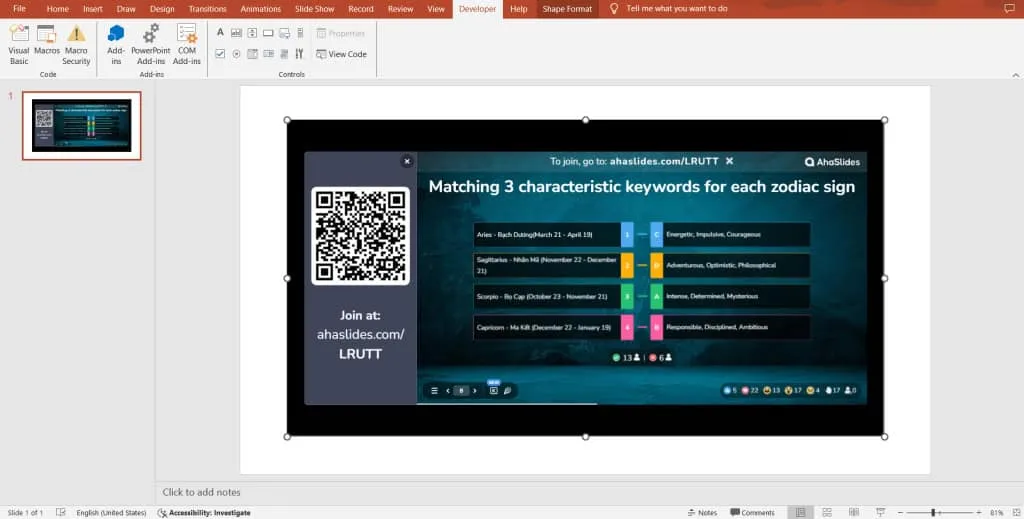
Tworzenie angażujących quizów: kluczowe elementy sukcesu
Angażujące quizy są kluczem do skutecznych prezentacji. Im więcej interakcji, tym większe zaangażowanie uczestników. Dlatego warto stawiać na różnorodność w pytaniach oraz dostosować treści do oczekiwań odbiorców.
Kiedy pytania są ciekawe i wyzwalają emocje, uczestnicy chętnie angażują się w quiz. Warto również analizować reakcje uczestników, aby na bieżąco dostosowywać pytania i styl prowadzenia quizu. Taki dynamiczny i elastyczny format prowadzenia quizów zwiększa szansę na sukces każdej prezentacji.
Jak skutecznie stworzyć interaktywny quiz w PowerPoint
Tworzenie interaktywnych quizów w PowerPoint to nie tylko sposób na zwiększenie zaangażowania uczestników, ale także klucz do efektywnej nauki i prezentacji. Quizy statyczne i dynamiczne oferują różne podejścia do testowania wiedzy, co pozwala dostosować formę do potrzeb odbiorców. Warto również zauważyć, że efektywna nawigacja oraz zastosowanie hiperlinków znacząco poprawiają doświadczenie uczestników, umożliwiając im płynne przechodzenie między pytaniami.
Ważnym elementem skutecznego quizu jest także informacja zwrotna, która nie tylko motywuje, ale i ułatwia naukę. Dodatkowo, integrując quiz z MS Forms, można wykorzystać zaawansowane funkcje analizy danych, co ułatwia ocenę wyników i dostosowanie przyszłych quizów. Dzięki tym wszystkim elementom, quizy w PowerPoint stają się nie tylko narzędziem oceny, ale również sposobem na aktywne uczestnictwo i lepsze przyswajanie informacji.





